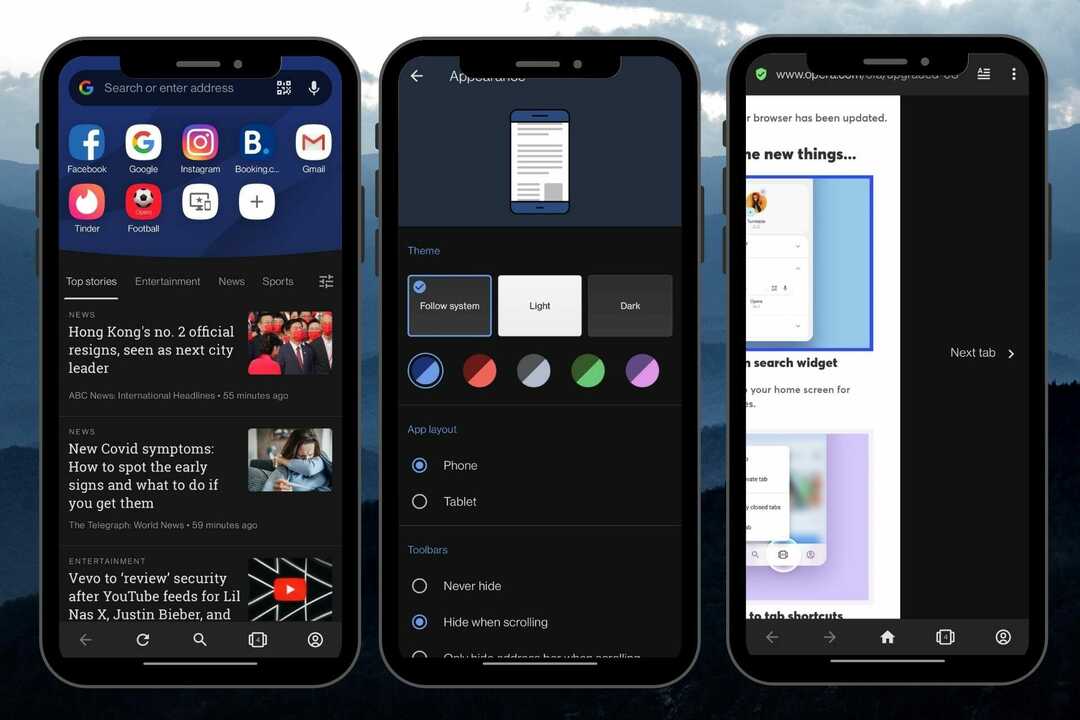ВПН или блокатор огласа можда изазивају ове проблеме
- Опера је поуздан претраживач и никада не разочара када га користите.
- Међутим, корисници су се суочавали са грешкама у недостатку дозвола када преузимају датотеку у претраживачу Опера.
- Овај водич наводи неке од најбољих метода које ће вам помоћи да решите грешку и вратите неометано искуство преузимања у Опери.

Ево шта Опера може да уради:
- Оптимизујте коришћење ресурса: ваша РАМ меморија се користи ефикасније него у другим претраживачима
- Побољшана приватност: бесплатан и неограничен ВПН интегрисан
- Без огласа: уграђени блокатор огласа убрзава учитавање страница и штити од рударења података
- Погодан за игре: Опера ГКС је први и најбољи претраживач за играње игара
- Преузмите Опера | Опера ГКС
Неколико корисничких извештаја потврђује да се суочавају са проблемима при преузимању датотека у претраживачу Опера. Приметно, грешка гласи да Опера нема довољне дозволе за преузимање ове датотеке.
Често преузимамо датотеке са интернета. Замислите ситуацију у којој желите да преузмете важну датотеку у Опери само да би она избацила недовољне дозволе за преузимање грешака. Ово би могло бити прилично фрустрирајуће.
Због ове грешке нећете моћи да преузмете ниједну датотеку помоћу претраживача Опера. Иако је проблем пријавило неколико корисника, чини се да не постоји посебан разлог да се овај проблем покрене.
Витх више функција који помажу корисницима да брзо преузимају датотеке на Опери, очекујете да све функционише глатко. Једно брзо решење које можете да покушате је да отворите претраживач Опера као администратор и проверите да ли ово решава проблем или не.
Шта год да је случај, у овом водичу ћемо вам дати више решења која ће вам помоћи да решите неуспех преузимања Опера због проблема са недовољним дозволама. Хајде да погледамо водич.
Шта значи немогућност преузимања без дозвола у Опери?
Па, постоји много разлога зашто можете наићи на неуспело преузимање у Опери због недовољних дозвола.
Грешка једноставно значи да нисте дали све потребне дозволе претраживачу Опера, а грешка је оригинална.
Осим ових, испод су неки уобичајени разлози због којих бисте наишли на неуспешно преузимање Опера због недовољних дозвола.
- Ваш претраживач је застарео
- ВПН или блокатор огласа изазивају проблеме
- Оштећене кеш датотеке
- Проблематичне екстензије
- Локација за преузимање није доступна нити доступна
- Ваш антивирус блокира преузимање из безбедносних разлога
Све ово или само један од њих може да вас спречи да преузмете датотеке у претраживачу Опера. Надамо се да овај водич има нека ефикасна решења која ће вам помоћи да решите проблем.
С обзиром на то, обавезно проверите да ли у свом претраживачу постоје најновија ажурирања како бисте избегли ове проблеме док претражујете на мрежи.

Опера
Крећите се поуздано у овом ажурираном прегледачу за брже и потпуно приватне резултате.
Како да поправим грешку при преузимању Опера недовољне дозволе?
1. Користите анонимни режим
- Отвори Опера претраживач.
- Кликните на Опералого у горњем левом углу и изаберите Нови приватни прозор опција. Алтернативно, можете притиснути Цтрл + Смена + Н да бисте отворили нови прозор без архивирања.

- Посетите веб сајт.
- Покушајте да преузмете датотеку у приватном режиму.
Стручни савет: Неке проблеме са рачунаром је тешко решити, посебно када су у питању оштећена спремишта или Виндовс датотеке које недостају. Ако имате проблема да поправите грешку, ваш систем је можда делимично покварен. Препоручујемо да инсталирате Ресторо, алат који ће скенирати вашу машину и идентификовати у чему је грешка.
Кликните овде да преузмете и почнете да поправљате.
У режиму без архивирања или приватном прозору у Опери, уклањају се сувишне скрипте које могу узроковати проблем преузимања. Испробајте горњу методу и проверите да ли ово решава проблем или не.
2. Онемогући екстензије
- Покрените Опера претраживач.
- Кликните на Опера лого.
- Изаберите Екстензије > Екстензије.
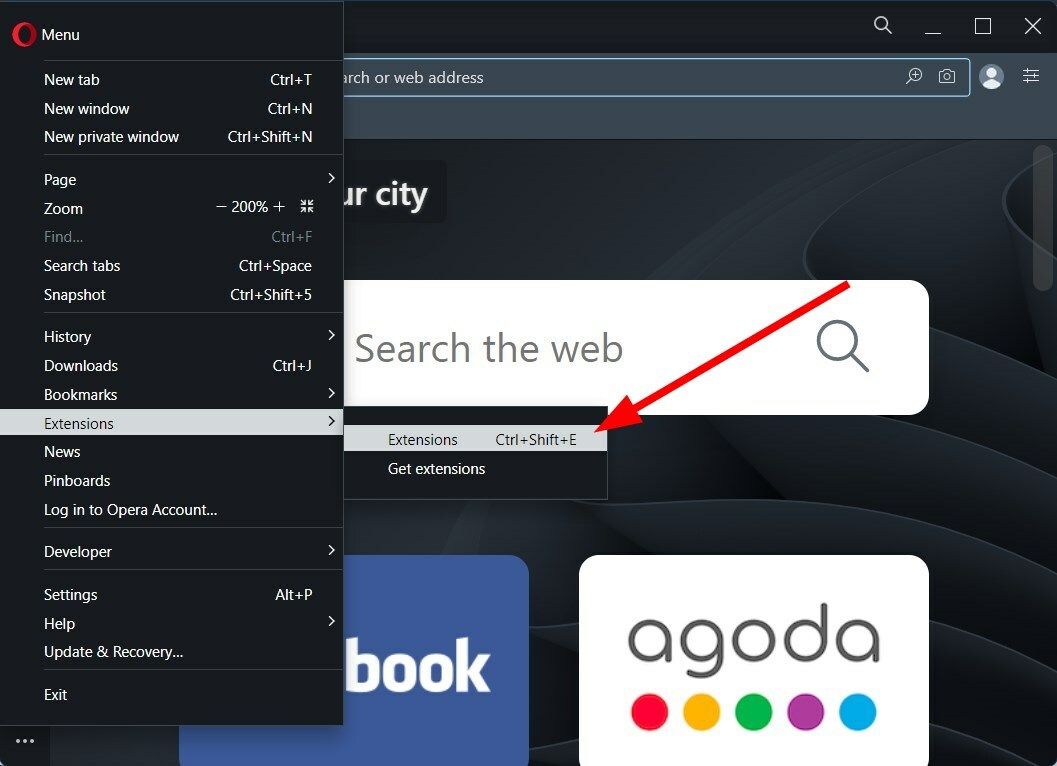
- Онемогућите све екстензије и покушајте да преузмете датотеку.
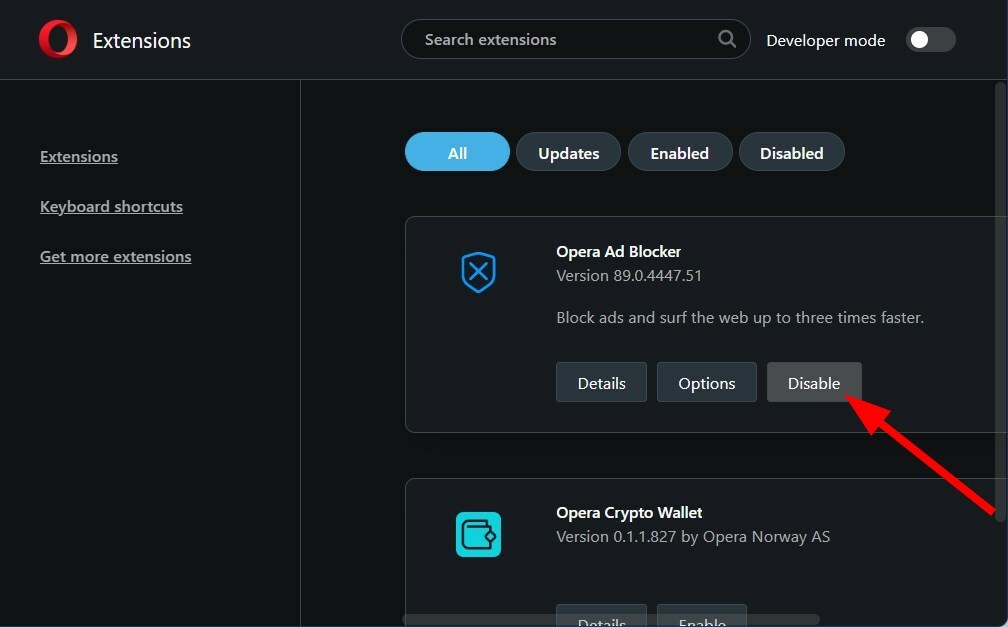
Понекад проширења могу да ометају преузимања и изазову грешке као што је проблем са недостатком дозвола за преузимање Опера. Можете покушати да онемогућите све екстензије и проверите да ли се датотека преузима или не.
- 5 најбољих претраживача који подржавају ХЕИЦ [рангирани према квалитету слике]
- Најбржи начини да подесите и правилно користите уграђени ВПН Опера
- Опера ВПН: Како да га активирате и користите на свом уређају
- Коришћење Опера РАМ-а: колико меморије користи и како је ограничити
3. Проверите дозволу апликације
- Притисните Победити + И за отварање Подешавања.
- Изаберите Приватност и сигурност из левог окна.
- Испод Дозволе апликације, кликните на Преузимања фолдер.
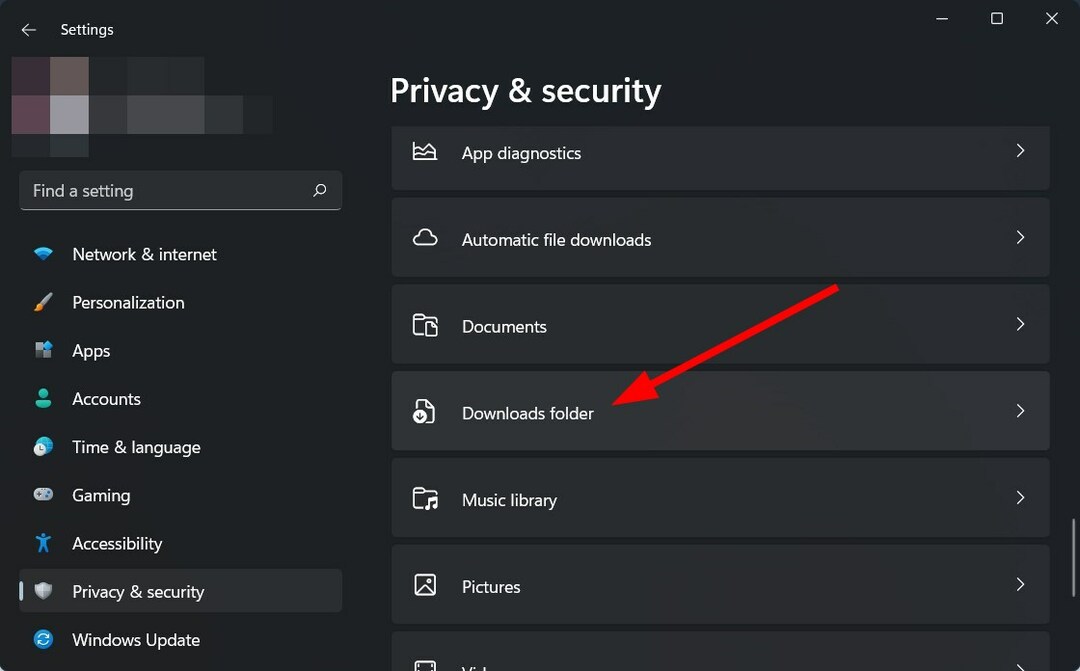
- Укључи Приступ фасцикли за преузимања и Дозволите апликацијама приступ фасцикли за преузимање Опције.
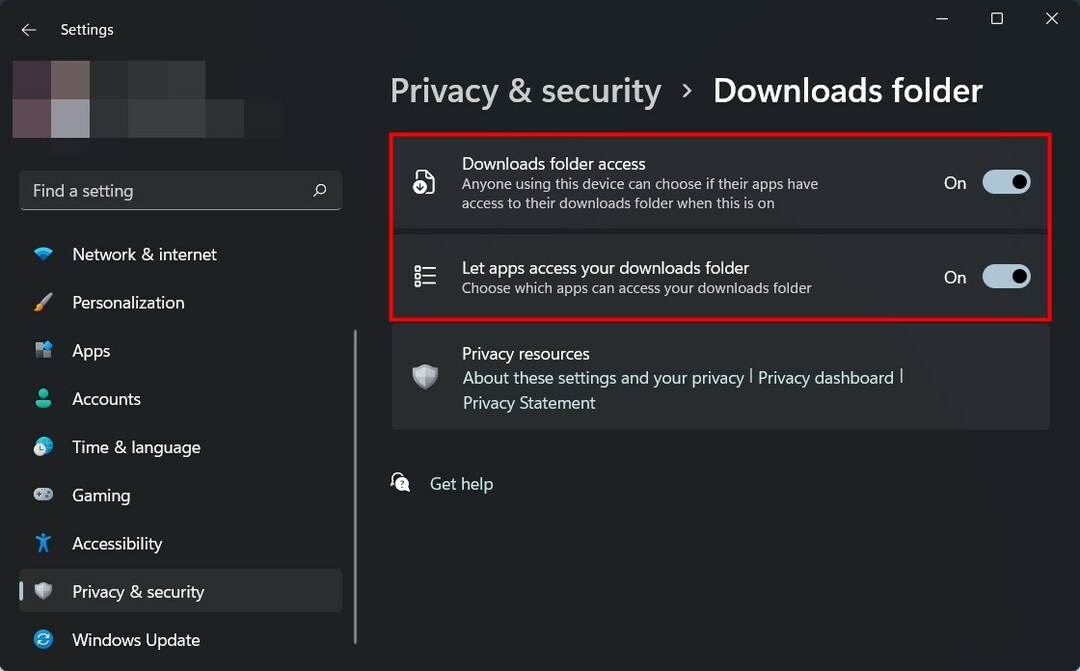
У случају да нисте дозволили Опери да приступи фасцикли за преузимање, она ће приказати грешку недовољно дозвола за преузимање.
Чак и након давања потребних дозвола, ако ово не функционише, уместо да кликнете на везу за преузимање, кликните десним тастером миша на њу и изаберите Сачувај као и изаберите другу локацију за преузимање.
4. Подесите подешавања сајта
- Отворите Опера.
- Кликните на Опера лого у горњем левом углу.
- Изаберите Подешавања.
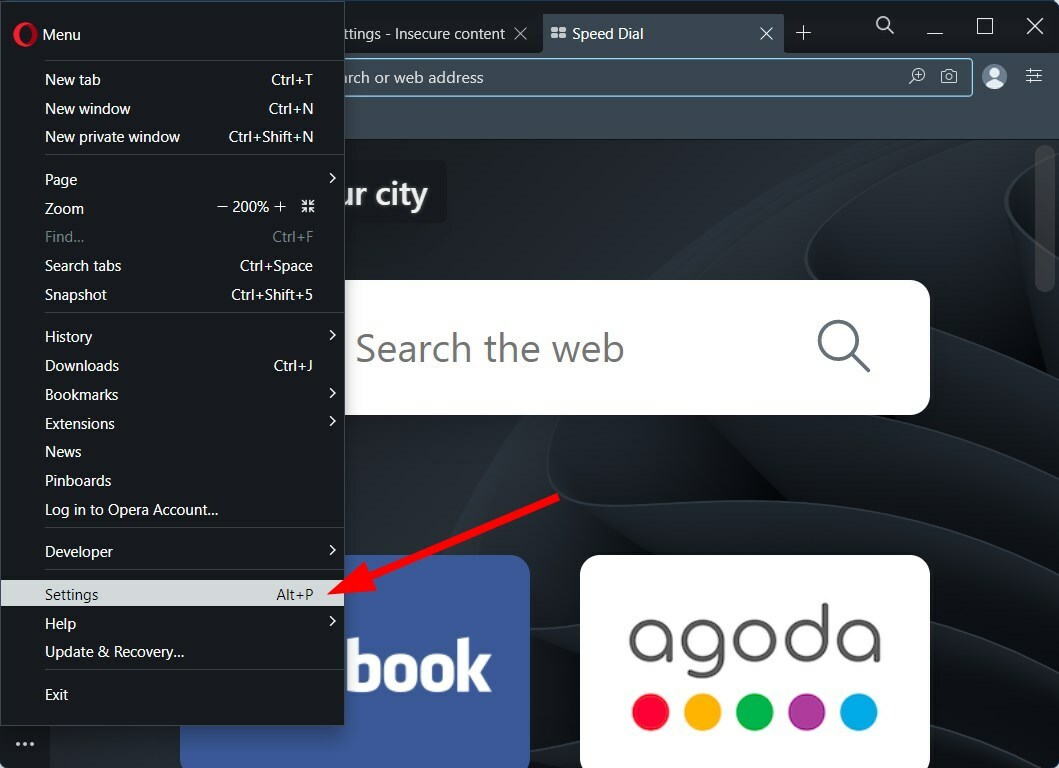
- Кликните на Приватност и сигурност из левог окна.
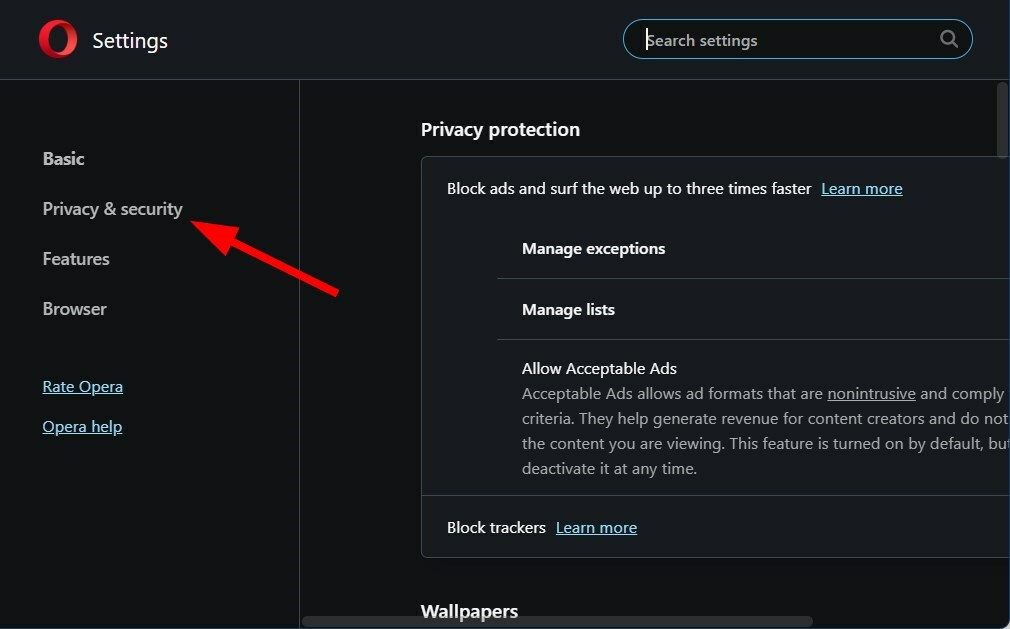
- Изаберите Подешавања сајта.
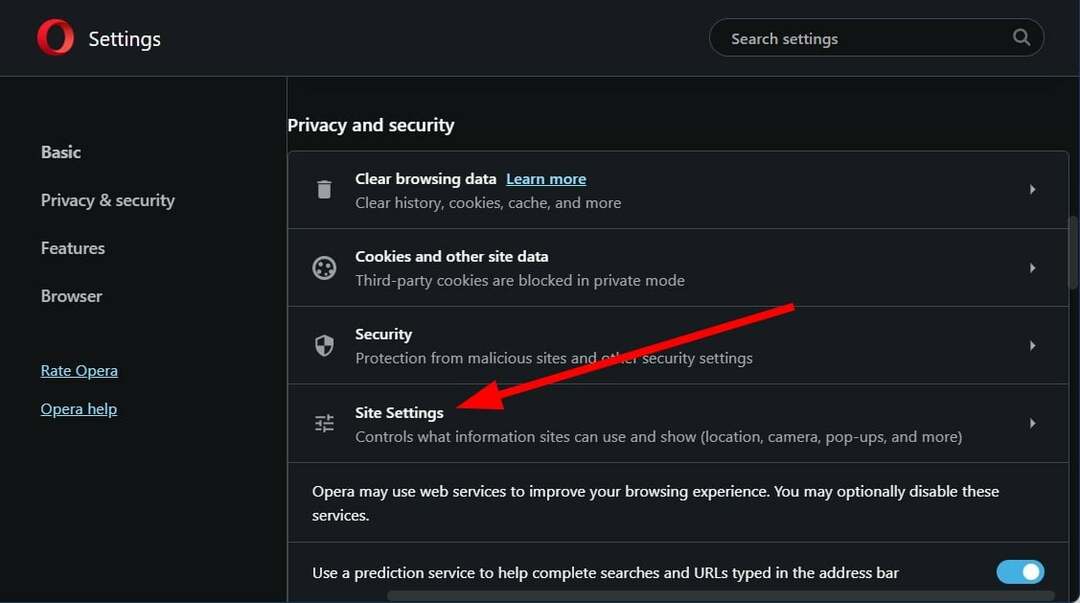
- Проширити Додатна подешавања и изаберите Несигуран садржај.
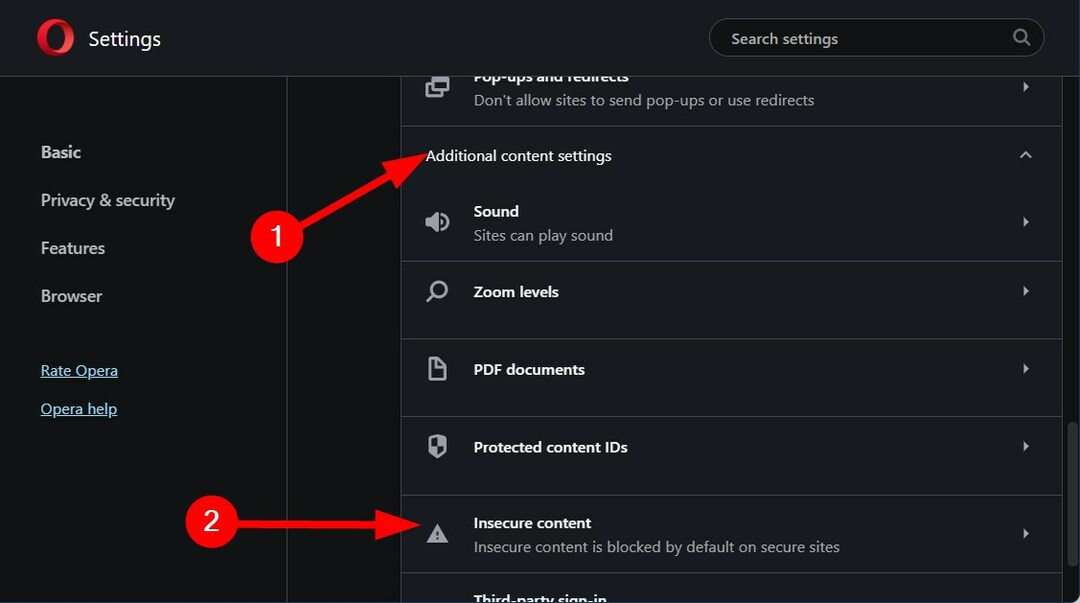
-
Додати УРЛ веб локације са које покушавате да преузмете датотеке Дозвољено да се покаже несигурносадржаја.
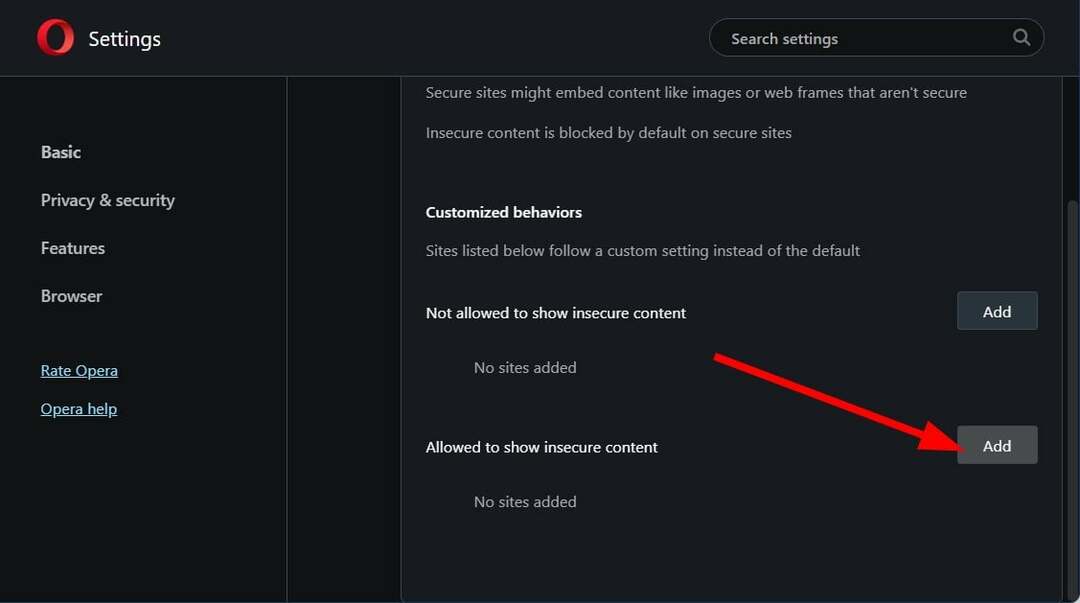
Опера подразумевано штити своје кориснике од вируса и злонамерног софтвера од уласка у њихове рачунаре тако што их избегава да преузимају датотеке са незаштићених или несигурних веб локација.
Да бисте решили свој проблем, можете једноставно следити горе наведене кораке и додати веб локацију са које покушавате да преузмете датотеку и проверите да ли ово решава грешку или не.
5. Онемогућите заштитни зид
- Отвори Почетак мени.
- Тражити Виндовс безбедност и отвори га.
- Кликните на Заштитни зид и заштита мреже са бочне плоче.
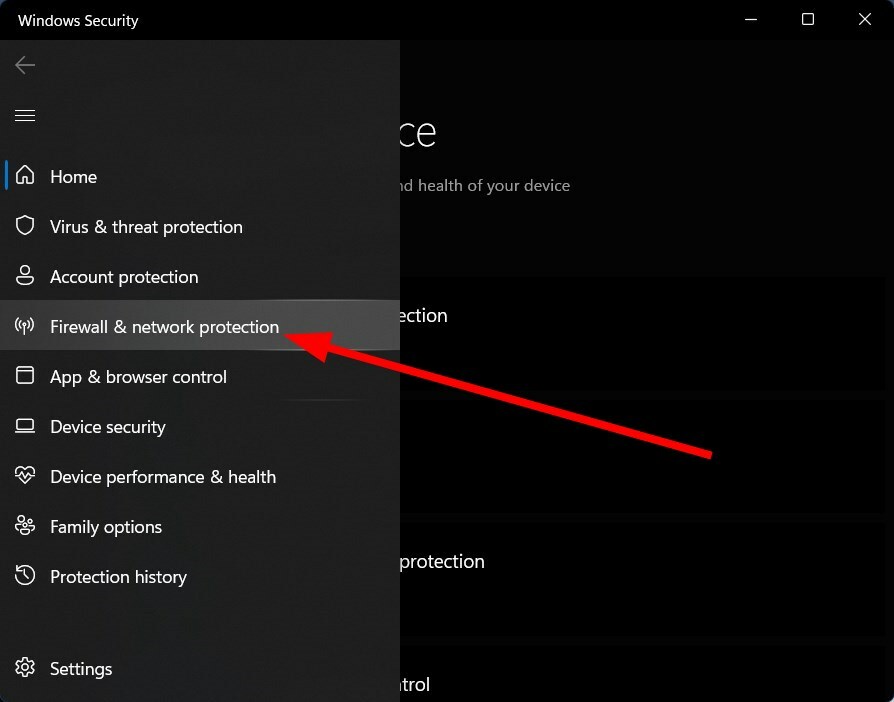
- Изаберите свој мреже.
- Искључи Заштитни зид Мицрософт Дефендер то офф.
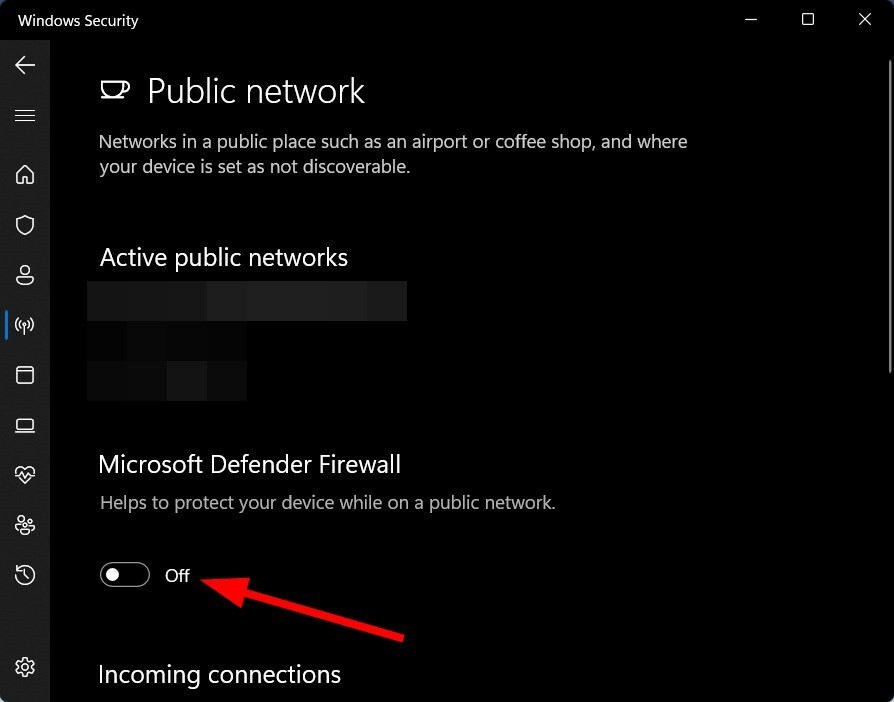
Виндовс безбедност вас спречава да преузимате датотеке са несигурних веб локација и штити вас од злонамерних напада.
Међутим, они могу ометати и узроковати проблеме приликом преузимања датотека са легитимног извора. Можете да онемогућите Виндовс безбедност или било који други антивирусни софтвер који сте инсталирали на рачунару и проверите да ли то исправља грешку или не.
Како повећати перформансе преузимања у Опери?
Иако, углавном, перформансе преузимања зависе од брзине интернета коју користите преузимајте датотеке помоћу претраживача Опера, постоји неколико савета које можете применити и добити боље преузимање перформансе:
- Обришите кеш претраживача: Присуство оштећених кеш датотека често може довести до више проблема, од којих је један спора брзина преузимања. Обришите кеш претраживача и проверите да ли ово побољшава перформансе или не.
- Ажурирајте претраживач Опера: Уверите се да користите најновију верзију претраживача Опера и преузмите је са званичне веб странице.
- Затворите нежељене картице: Требало би да се уверите да не учитавате Опера претраживач са више картица. Затворите нежељене картице приликом преузимања датотека.
- Затворите паралелне апликације: Ако постоје друге апликације које обављају процес преузимања, требало би да их зауставите да бисте повећали брзину преузимања.
Надамо се да су вам горња решења помогла да поправите грешку са недостатком дозвола за преузимање Опера.
Обавестите нас у коментарима које од горе наведених решења вам је помогло да решите грешку или сте применили другачији трик да бисте се решили грешке.
 Још увек имате проблема?Поправите их овим алатом:
Још увек имате проблема?Поправите их овим алатом:
- Преузмите овај алат за поправку рачунара оцењено одлично на ТрустПилот.цом (преузимање почиње на овој страници).
- Кликните Започни скенирање да бисте пронашли проблеме са Виндовс-ом који би могли да изазову проблеме са рачунаром.
- Кликните Поправи све да бисте решили проблеме са патентираним технологијама (Ексклузивни попуст за наше читаоце).
Ресторо је преузео 0 читаоци овог месеца.